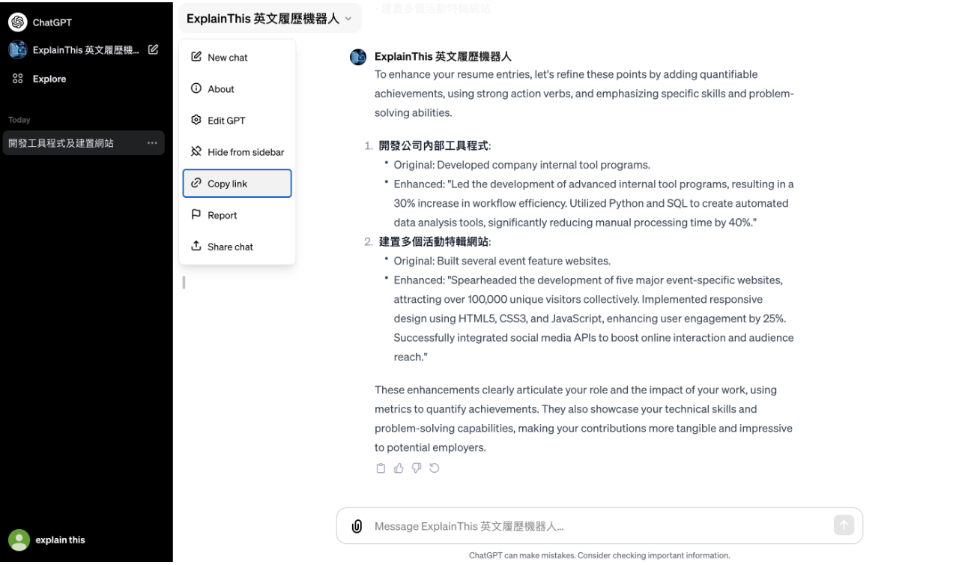1.linux虚拟机初始配置
详情操作见下,具体操作需要注意
1.网络模式选择 NAT模式(对应第8点)
2.不用选择安装 GUI图形界面 (对应19点-5)
3.分区非必须操作 可以不分区(对应20点)
4.打开网络开关 (对应23点)
CentOS 7安装教程(图文详解)_centos 安装-CSDN博客
2.网络配置
详情操作见下
CentOS7网络配置-CSDN博客
视频操作搭配第三节视频 进行网络配置 需要注意 不要将dhcp改为static
【Linux环境搭建(基础、网络配置、集群、hadoop前置课程)】 https://www.bilibili.com/video/BV16s411M7mg/?p=3&share_source=copy_web&vd_source=50563af0d607a18232a86c1a36c5de27
关闭防火墙
#查看 防火墙状态
systemctl status firewalld
#关闭 防火墙
systemctl stop firewalld
#永久关闭防火墙
systemctl disable firewalld配置完网络之后,进行ping www.baidu.com和ping其他虚拟的操作,通了之后,配置yum镜像仓库
3.配置yum仓库
Centos7配置本地Yum源以及网络YUM源(保姆级)_centos7yum源-CSDN博客
一步一步跟着操作即可,然后安装日常所需的工具如
yum install vim
4.安装docker
#删除已有docker
yum remove docker \
docker-client \
docker-client-latest \
docker-common \
docker-latest \
docker-latest-logrotate \
docker-logrotate \
docker-engine
#安装环境
sudo yum install -y yum-utils
sudo yum-config-manager \
--add-repo \
http://mirrors.aliyun.com/docker-ce/linux/centos/docker-ce.repo
-----------------以下俩个安装命令 2选1 区别在于指不指定版本------------
#安装docker
sudo yum install -y docker-ce docker-ce-cli containerd.io
#以下是在安装k8s的时候使用
yum install -y docker-ce-20.10.7 docker-ce-cli-20.10.7 containerd.io-1.4.6
-------------------------------------------------------------------------
#设置自动启动
systemctl enable docker --now
sudo mkdir -p /etc/docker
sudo tee /etc/docker/daemon.json <<-'EOF'
{
"registry-mirrors": ["可以改为自己的阿里云镜像地址"],
"exec-opts": ["native.cgroupdriver=systemd"],
"log-driver": "json-file",
"log-opts": {
"max-size": "100m"
},
"storage-driver": "overlay2"
}
EOF
sudo systemctl daemon-reload
sudo systemctl restart docker阿里云镜像地址
docker下载镜像卡死或太慢_docker 下载镜像卡柱-CSDN博客
设置虚拟机名称
#设置 虚拟机名称 命令执行后 重新连接即可
hostnamectl set-hostname Master
hostnamectl set-hostname Node1
5.拉取镜像源文件
由于docker限制以及网络问题,可以在这个仓库网站里面,寻找对应镜像源,复制命令进行拉取
可以解决docker pull失败的问题

6.k8s相关配置
关闭 swap 交换分区 必做,k8s要求
# 将 SELinux 设置为 permissive 模式(相当于将其禁用)
sudo setenforce 0
sudo sed -i 's/^SELINUX=enforcing$/SELINUX=permissive/' /etc/selinux/config
#关闭swap
swapoff -a
sed -ri 's/.*swap.*/#&/' /etc/fstab
#允许 iptables 检查桥接流量
cat <<EOF | sudo tee /etc/modules-load.d/k8s.conf
br_netfilter
EOF
cat <<EOF | sudo tee /etc/sysctl.d/k8s.conf
net.bridge.bridge-nf-call-ip6tables = 1
net.bridge.bridge-nf-call-iptables = 1
EOF
sudo sysctl --system安装kubelet、kubeadm、kubectl
#添加配置文件
cat <<EOF | sudo tee /etc/yum.repos.d/kubernetes.repo
[kubernetes]
name=Kubernetes
baseurl=http://mirrors.aliyun.com/kubernetes/yum/repos/kubernetes-el7-x86_64
enabled=1
gpgcheck=0
repo_gpgcheck=0
gpgkey=http://mirrors.aliyun.com/kubernetes/yum/doc/yum-key.gpg
http://mirrors.aliyun.com/kubernetes/yum/doc/rpm-package-key.gpg
exclude=kubelet kubeadm kubectl
EOF
#下载 k8是三大件 kubelet , kubeadm , kubectl
sudo yum install -y kubelet-1.20.9 kubeadm-1.20.9 kubectl-1.20.9 --disableexcludes=kubernetes
#启动服务
sudo systemctl enable --now kubelet
#查看 kubelet 服务状态 显示的是 时而running绿色时而红色
systemctl status kubelet 查看 k8s的pods的运行状态和报错信息
#查看 k8s pods 报错信息
#先通过 查看所有pods 的命令 查看所有的pods运行状态
kubectl get pods -A
#找到出错的pod 看状态不是running
#然后复制这个pod 的 NAME 和NAMESPACE 到下面
kubectl describe pod -n 上面的NAMESPACE 上面的NAME
#例如
kubectl describe pod -n kubernetes-dashboard kubernetes-dashboard-658485d5c7-5wpgx